出于需求系统自带的是gcc4.4.7,版本太低无法编译,被逼无奈只能升级gcc了,碰到很多坑,下载这个玩意就用了不少时间。
[root@VM_222_92_centos ~]# gcc -v Using built-in specs. Target: x86_64-redhat-linux Configured with: ../configure --prefix=/usr --mandir=/usr/share/man --infodir=/usr/share/info --with-bugurl=http://bugzilla.redhat.com/bugzilla --enable-bootstrap --enable-shared --enable-threads=posix --enable-checking=release --with-system-zlib --enable-__cxa_atexit --disable-libunwind-exceptions --enable-gnu-unique-object --enable-languages=c,c++,objc,obj-c++,java,fortran,ada --enable-java-awt=gtk --disable-dssi --with-java-home=/usr/lib/jvm/java-1.5.0-gcj-1.5.0.0/jre --enable-libgcj-multifile --enable-java-maintainer-mode --with-ecj-jar=/usr/share/java/eclipse-ecj.jar --disable-libjava-multilib --with-ppl --with-cloog --with-tune=generic --with-arch_32=i686 --build=x86_64-redhat-linux Thread model: posix gcc version 4.4.7 20120313 (Red Hat 4.4.7-4) (GCC)
1.下载源码包
wget http: //ftp.gnu.org/gnu/gcc/gcc-4.8.0/gcc-4.8.0.tar.bz2 tar -jxvf gcc-4.8.0.tar.bz2
2.下载编译所需依赖库
cd gcc-4.8.0 ./contrib/download_prerequisites cd ..
3.建立编译输出目录
mkdir gcc-build-4.8.0
4.进入此目录,执行以下命令,生成makefile文件
cd gcc-build-4.8.0 ../gcc-4.8.0/configure --enable-checking=release --enable-languages=c,c++ --disable-multilib
5.编译
# j 后面的是核心数,编译速度会比较快 make -j4
6.安装
sudo make install
7.切换GCC到新版
确定新安装的GCC的路径,一般默认在/usr/local/bin下。可以先updatedb,然后locate gcc-4.8|tail找一下
ls /usr/local/bin | grep gcc
添加新GCC到可选项,倒数第三个是名字,倒数第二个参数为新GCC路径,最后一个参数40为优先级,设大一些之后就自动使用新版了
update-alternatives --install /usr/bin/gcc gcc /usr/local/bin/i686-pc-linux-gnu-gcc 40
8.确认当前版本已经切换为新版(重新连接shell生效).
gcc -v

近次make的时候提示下面的问题。
../driver: /usr/lib64/libstdc++.so.6: version `GLIBCXX_3.4.18' not found (required by ../driver) ../driver: /usr/lib64/libstdc++.so.6: version `GLIBCXX_3.4.14' not found (required by ../driver)
这是因为虽然升级了GCC,生成的动态库没有替换老版本gcc的动态库。
解决方法:
cp /usr/local/lib64/libstdc++.so.6.0.18 /usr/lib64/ rm -f libstdc++.so.6 ln -s libstdc++.so.6.0.18 libstdc++.so.6
这里fluffos编译时的环境为libevent-2.1.so.6,为了能直接使用上,需要对应安装。
OK,检查一下
[root@iZ237sml740Z ~]# strings /usr/lib64/libstdc++.so.6|grep GLIBCXX GLIBCXX_3.4 GLIBCXX_3.4.1 GLIBCXX_3.4.2 GLIBCXX_3.4.3 GLIBCXX_3.4.4 GLIBCXX_3.4.5 GLIBCXX_3.4.6 GLIBCXX_3.4.7 GLIBCXX_3.4.8 GLIBCXX_3.4.9 GLIBCXX_3.4.10 GLIBCXX_3.4.11 GLIBCXX_3.4.12 GLIBCXX_3.4.13 GLIBCXX_3.4.14 GLIBCXX_3.4.15 GLIBCXX_3.4.16 GLIBCXX_3.4.17 GLIBCXX_3.4.18 GLIBCXX_FORCE_NEW GLIBCXX_DEBUG_MESSAGE_LENGTH
至此,已完成了GCC相关的安装&设置,20170722补充。
现在来说下坑吧,以上的步骤完全不需要画蛇添足,几个步骤不多不少,我之前对第二步进行单独的make,make check,结果悲剧了,各种报错。碰到第二坑就是磁盘问题,上面说系统盘只有8G,编译过程中就报了磁盘不足,刚刚发现这个新服务器的数据盘没有挂载。
挂在部分:
1、查看数据盘
在没有分区和格式化数据盘之前,使用 “df –h”命令,是无法看到数据盘的,可以使用“fdisk -l”命令查看。如下图:
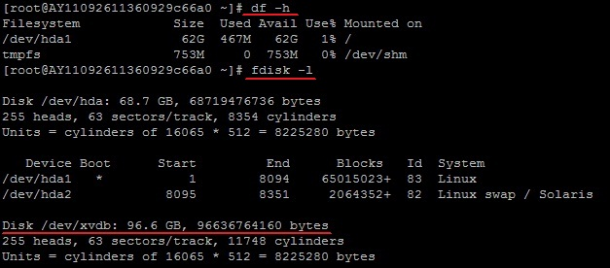
友情提示:若您执行fdisk -l命令,发现没有 /dev/xvdb 标明您的云服务无数据盘,那么您无需进行挂载,此时该教程对您不适用
2、 对数据盘进行分区
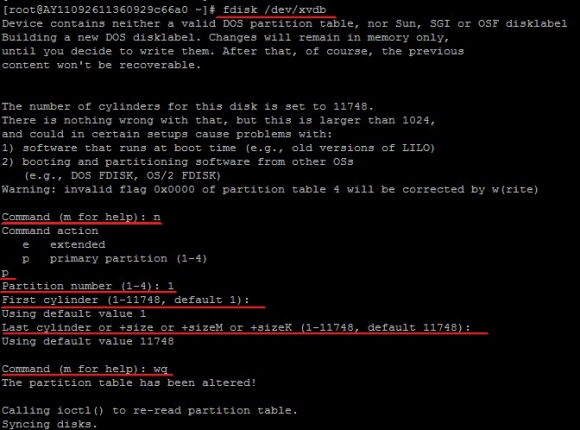
执行“fdisk /dev/xvdb”命令,对数据盘进行分区;根据提示,依次输入“n”,“p”“1”,两次回车,“wq”,分区就开始了,很快就会完成。
3、 查看新的分区
使用“fdisk -l”命令可以看到,新的分区xvdb1已经建立完成了。

4、格式化新分区
使用“mkfs.ext3 /dev/xvdb1”命令对新分区进行格式化,格式化的时间根据硬盘大小有所不同。
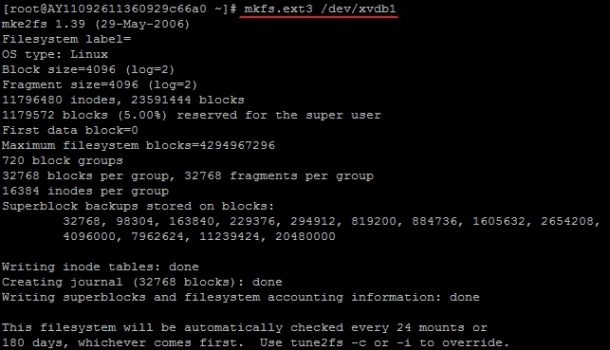
5、添加分区信息
使用“echo ‘/dev/xvdb1 /mnt ext3 defaults 0 0’ >> /etc/fstab”命令写入新分区信息。
然后使用“cat /etc/fstab”命令查看,出现以下信息就表示写入成功。
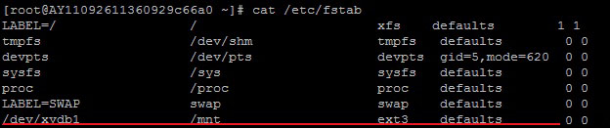
6、挂载新分区
使用“mount -a”命令挂载新分区,然后用“df -h”命令查看,出现以下信息就说明挂载成功,可以开始使用新的分区了。

可以使用这个镜像:http://nl.mirror.babylon.network/gcc/releases/gcc-5.4.0/gcc-5.4.0.tar.bz2,下载速度超快